您当前位置:首页 > Chrome浏览器下载安装及用户数据同步及恢复教程
Chrome浏览器下载安装及用户数据同步及恢复教程
时间:2025-08-10
来源:Chrome浏览器官网
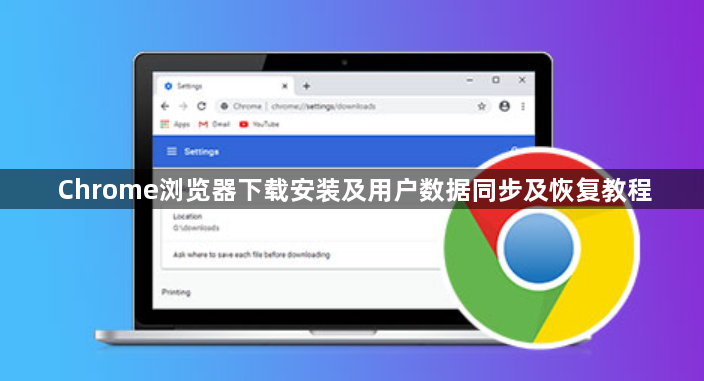
下载Chrome安装包。使用电脑自带的浏览器访问https://www.google.cn/chrome/,点击页面上的“下载Chrome”按钮获取最新版本的安装程序。如果直接下载遇到问题,也可以通过百度等搜索引擎搜索关键词找到官方链接重复操作。
运行安装程序开始部署。找到下载完成的安装文件双击打开,Windows用户建议右键选择“以管理员身份运行”。按照屏幕提示勾选服务条款并点击接受,此时可以选择默认路径或自定义安装在非系统盘避免权限冲突。安装过程通常很快,完成后浏览器会自动启动。
初次启动时进行基础配置。首次打开Chrome会询问是否发送使用统计信息,根据个人偏好选择即可。如果有Google账号,登录后能自动同步书签、历史记录和密码等数据;没有账号则可以直接跳过这一步进入主界面。
设置启动页面偏好。点击浏览器右上角三个点的菜单图标进入设置,在“启动时”选项里选择打开特定网页模式,添加常用的首页地址如百度或其他搜索引擎网址。还可以在外观设置中启用主页按钮方便快速访问常用站点。
管理用户数据同步功能。登录状态下进入同步设置界面,可控制哪些类型的内容需要跨设备同步,包括书签、扩展程序和付款方式等敏感信息。当更换新设备时,只需再次登录同一账号就能实现完整迁移。
恢复已保存的重要信息。遇到重装系统等情况导致数据丢失时,只要重新登录之前的Google账户,所有标记为同步的项目都会自动从云端还原到本地。对于未开启同步的数据,可以尝试通过导出HTML书签文件的方式手动备份关键条目。
调整隐私与安全参数。定期清理缓存图片、Cookie和其他网站数据有助于保护个人信息安全。在自动填充设置中查看已存储的密码列表,必要时删除不再使用的旧凭证防止泄露风险。
安装实用扩展增强体验。访问Chrome网上应用店搜索所需插件,比如广告拦截工具或网页翻译组件,点击添加到浏览器并授权相应权限即可启用新功能。这些插件能帮助提升浏览效率和定制化程度。
通过上述步骤,用户能够顺利完成Chrome浏览器的下载安装、数据同步与恢复操作。每次修改设置后建议立即测试效果,确保新的配置能够按预期工作。

